Programmes associés
Icecream Screen Recorder
Une application gratuite pour la capture d'écran
Action!
Mirillis Action ! est une solution logicielle d'enregistrement d'écran et de jeu riche en fonctionnalités, élégante et conviviale. Il permet la diffusion en continu et l'enregistrement en temps réel de votre bureau Windows, l'enregistrement de musique et les captures d'écran en qualité HD brillante et possède de multiples fonctionnalités pour inclure des webcams et des commentaires par microphone. Il permet la diffusion directe vers des services de streaming populaires tels que Twitch ou YouTube, et l'exportation et le téléchargement direct de vos vidéos enregistrées vers YouTube ou Facebook en un clic. Mirillis Action ! est doté d'une tonne de fonctionnalités pour rendre vos processus de streaming et d'enregistrement rapides et faciles. Utilisez les touches de raccourci pour enregistrer une capture d'écran directement sur votre disque dur sans interrompre votre travail ou votre jeu, ou pour sauvegarder instantanément vos meilleures actions de jeu grâce à l'enregistrement en différé. Mirillis Action ! comprend même une application Android gratuite qui vous permet de surveiller et de contrôler votre jeu et vos enregistrements d'écran, y compris des options pour vérifier la fréquence d'images ou démarrer, arrêter et mettre en pause facilement les enregistrements en temps réel. Les principales caractéristiques sont les suivantes : Interface conviviale et élégante. Mode écran vert. Enregistrement de l'appareil et de l'écran. Diffusion en direct sur les services de streaming les plus populaires. Enregistrement en différé. Haute performance, enregistrement et streaming de haute qualité. Enregistrement audio. Lecteur vidéo optimisé. Effets de ralenti. Application Android gratuite. Avec Mirillis Action !, réaliser des vidéos de jeu de haute qualité n'a jamais été aussi facile. Il permet l'intégration de webcams et d'autres périphériques de capture USB/HDMI à votre streaming en direct ou à vos enregistrements de bureau et offre un certain nombre de fonctionnalités pour faire apparaître vos vidéos, notamment des effets de ralenti d'une fluidité exceptionnelle et la possibilité de passer en mode écran vert. Pour le son, Mirillis Action ! offre la possibilité d'ajouter un commentaire audio en direct à votre streaming et à votre enregistrement. Il peut même enregistrer en temps réel tout ce que vous entendez sur votre PC et vous permet de régler les niveaux sonores pour créer une expérience audio parfaite pour vos vidéos. Mirillis Action ! a une interface incroyablement élégante, compacte et conviviale. Il est facile de parcourir, de supprimer et d'exporter les enregistrements sélectionnés grâce à l'écran intégré et au gestionnaire d'enregistrements de jeux. Il propose également de nombreux tutoriels vidéo gratuits pour vous aider à comprendre toutes les fonctionnalités et à vous familiariser avec le logiciel en un rien de temps. Globalement, Mirillis Action ! est un logiciel d'enregistrement d'écran et de jeu très populaire et complet. Il est doté de nombreuses fonctionnalités et permet un streaming haute performance et un enregistrement de haute qualité de votre écran et de votre jeu, avec l'option supplémentaire d'inclure une webcam ou un autre dispositif de capture et un commentaire par microphone. Il peut également être utilisé pour enregistrer de la musique, faire des captures d'écran et bien d'autres choses encore. Vous aimez les jeux ? Consultez notre sélection de jeux PC et de mods de jeux.

Movavi Screen Capture Studio
Faisant partie de la gamme de logiciels Movavi, Movavi Screen Capture Studio pour Windows vous permet de capturer rapidement et facilement des vidéos d'écran, de monter vos clips vidéo, d'ajouter des titres et des effets, et de partager en ligne les vidéos capturées. Vous pouvez utiliser Movavi Screen Capture Studio pour créer des didacticiels vidéo, enregistrer des vidéos à partir de votre webcam, récupérer des vidéos en ligne, capturer des appels et des applications Skype, prendre des photos du bureau et bien plus encore ! Utilisez l'éditeur vidéo intégré pour peaufiner votre vidéo avec des filtres funky, des effets spéciaux et d'autres outils d'édition vidéo sympas. Les principales caractéristiques sont les suivantes : Enregistrez vos clips au format MP4, MOV, AVI et dans d'autres formats médiatiques populaires. Fréquence de trame réglable : Capturez des vidéos à l'écran à des vitesses allant jusqu'à 60 images par seconde ou choisissez une fréquence d'images plus basse pour économiser de l'espace disque. Définissez la zone de capture que vous souhaitez. Capturez des fenêtres de programme ou des parties spécifiques de l'écran, ou réalisez des vidéos en plein écran. Saisissez l'audio de n'importe quelle source. Gérez la capture d'écran à l'aide des touches de raccourci et du panneau de contrôle situé en haut du cadre de capture. Prenez des captures d'écran de votre PC, modifiez-les et enregistrez le résultat dans le format dont vous avez besoin. Programmer le minuteur de capture pour qu'il commence et finisse la capture à une heure précise. Ajoutez des sous-titres et des calligraphies, ou faites du jazz avec une musique de fond. Jouez avec des filtres et des effets spéciaux. Vous trouverez également une large sélection de préréglages prêts à l'emploi pour les appareils mobiles. Sauvegardez en un clin d'œil les vidéos prises sur votre moniteur grâce au nouveau mode SuperSpeed. Alors, pour un logiciel de capture d'écran facile à utiliser qui vous permet de réaliser des screencasts d'aspect professionnel et bien plus encore, essayez Movavi Screen Capture Studio dès aujourd'hui.
Flashback Express
Flashback Express is a lightweight and resource friendly screen recording tool that, despite its size, has a great list of features. Capture footage from your screen, webcam, or audio then Cut it and chop it to fit your needs. Enhance videos with text, images, effects and add commentary and music to create a personal and professional looking production. Features Include: Capture screen, webcam, sounds Delete unwanted footage Enhance videos with text, images, effects Add commentary and music No time limits, watermarks Add commentary Save as MP4, AVI, WMV Overall, Flashback Express is simple to use tool with a great set of useful features, usable by people of all ability and requirements. Download now and start creating your own videos.

Gom Cam 64-bit
Gom Cam is a desktop video capture app that is packed with useful features. It allows you to record anything on your PC Screen, whether that be webcam feed, presentations, video calls, or gaming screens. With GOM Cam you can record what you see on your PC screen exactly as it appears. You can also record all audio outputs from your PC as well. This allows you to create more dynamic videos. You can also capture images and customize your capture by drawing on the screen while recording.Not only can you record your screen, but you can edit them on GOM Cam instantly. Select as many sections as you like and set a background music to bring your video to the next level. A great feature of GOM Cam worth mentioning is that it is a life-time long product. Which means once you purchase a license, your minor updates for the purchased version are offered for free. Key Features include: Easy To Use:The intuitive UI allows anyone to use GOM Cam easily. GOM Cam saves you time and effort by helping you get straight to recording what you want. Easy Sharing: Share your videos on YouTube or Facebook, so more of your friends can enjoy your creations. You can also upload your videos to Google Drive or attach your files to emails and documents. Extract Audio: Extract audio from recorded clips and save it as a file. This is useful when you want to listen to background music only, or study languages. Lecture recording: Functions for making school or online class materials are provided in one-step. Record in Real-Time: Record everything in real-time. All of the functions, including drawing, enlarging/reducing the recording screen, and the effects settings, are executed in real-time. Gom Cam Video Editor: Gom Cam has Quick edit and advanced edit features that let you add music, and crop sections of clips as you see fit. Continuous Capture: Continuous capture is supported for your set time and desired quantity. GIF Animation: Make funny animated GIFs with just a few clicks. By connecting a webcam to your PC, you can record everything captured through your device. If you connect multiple webcams, you can merge the images into one video. GOM Cam also allows you to fill the video background with any images you want by using the chroma key function. Gom Cam also allows you to set & search tags. You can set tags (keywords) for saved files on the file list, and then search files easily using the set tags. Overall, GOM Cam is a great tool with various uses and capabilities. You can capture images, during recording mode, draw on videos, zoom in/out, schedule recordings, and manage effects. It is lightweight, and consumes minimal system resources. *The Free version limits recording time to 20 minutes, and includes advertisements.

BlueStacks App Player
Jouez à vos jeux Android préférés avec cet émulateur gratuit
Movavi Screen Recorder
Faisant partie de la gamme de logiciels Movavi, Movavi Screen Capture Studio pour Windows vous permet de capturer rapidement et facilement des vidéos d'écran, de monter vos clips vidéo, d'ajouter des titres et des effets, et de partager en ligne les vidéos capturées. Utilisez l'éditeur vidéo intégré pour peaufiner votre vidéo avec des filtres funky, des effets spéciaux et d'autres outils d'édition vidéo sympas. Les principales caractéristiques sont les suivantes : Enregistrez vos clips au format MP4, MOV, AVI et dans d'autres formats médiatiques populaires. /li> Fréquence de trame réglable : Capturez des vidéos à l'écran à des vitesses allant jusqu'à 60 images par seconde ou choisissez une fréquence d'images plus basse pour économiser de l'espace disque. /li> Définissez la zone de capture que vous souhaitez. Capturez des fenêtres de programme ou des parties spécifiques de l'écran, ou réalisez des vidéos en plein écran. Saisissez l'audio de n'importe quelle source. Gérez la capture d'écran à l'aide des touches de raccourci et du panneau de contrôle situé en haut du cadre de capture. Prenez des captures d'écran de votre PC, modifiez-les et enregistrez le résultat dans le format dont vous avez besoin. Programmer le minuteur de capture pour qu'il commence et finisse la capture à une heure précise. Ajoutez des sous-titres et des calligraphies, ou faites du jazz avec une musique de fond. Jouez avec des filtres et des effets spéciaux. Vous trouverez également une large sélection de préréglages prêts à l'emploi pour les appareils mobiles. Sauvegardez en un clin d'œil les vidéos prises sur votre moniteur grâce au nouveau mode SuperSpeed. Alors, pour un logiciel de capture d'écran facile à utiliser qui vous permet de réaliser des screencasts d'aspect professionnel et bien plus encore, essayez Movavi Screen Capture Studio dès aujourd'hui. Vous pouvez utiliser Movavi Screen Capture Studio pour créer des didacticiels vidéo, enregistrer des vidéos à partir de votre webcam, récupérer des vidéos en ligne, capturer des appels et des applications Skype, prendre des photos du bureau et bien plus encore !
Nox APP Player
Profitez de vos applications Android sur ordinateur
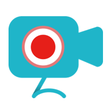
Apowersoft Screen Recorder
Apowersoft Free Screen Recorder is a robust application for users to record the screen of their Windows PC. You can choose the audio input (system audio and microphone audio), take simple screenshots, and annotate, add lines and arrows, and more. Users can then save and upload the recordings via FTP or YouTube and share on favourite social media portals. Apowersoft Free Screen Recorder has a basic screenshot capture function and also has advanced features with different recording options as well as a task scheduler, which allows users to take scheduled screen recordings. Key features include: Incredibly simple screen recording. Record the whole screen or custom region. Multiple audio mode support. Screen recording share support. No limit on record time. Allows webcam recordings. Record picture-in-picture. Apowersoft Free Screen Recorder can be used for a range of scenarios on your Windows PC. You can record a wide variety of content and use built-in editing tools to create video streams, tutorials and demonstrations, live chats, and more. You can also export saved videos in a range of formats to suit your needs, including MP4, WMV, FLV, MPEG, VOB, ASF and GIF. Even though it's simple to use, ApowerSoft Free Screen Recorder does much more than just record your PC screen. It supports webcam recordings, and even allows the capture of audio alongside your video recordings. This means you have the ability to create facecam or picture-in-picture to take your videos to the next level. Overall, Apowersoft Free Screen Recorder is a great screen recording tool that is simple to use and has a couple of useful features such as the screenshot capture tool and the ability to choose the audio input. The application has a really easy to use interface and even novice users will be able to get to grips with the layout and functions. Unlock more powerful screen recording features with Apowersoft Screen Recorder Pro. Find out how to add facecam to videos using Windows PC.
HyperCam
Hypercam - Capturez la vidéo de Windows et plus encore
LDPlayer
Émulateur de jeux Android gratuit
DVB Viewer
DVB Viewer : Visionnage numérique sur PC